水星MW150US驱动是水星为旗下的MW150US无线网卡设备提供的驱动程序,市面上最便宜的有牌子的无线网卡,体积小,质量好,够用,半年多了,一直在用!水星MW150UM、MW150US适用了全新的迷你外形设计,精致小巧,采用11N无线技术,无线传输速率高达150Mbps,支持模拟AP功能,轻松构建无线局域网,兼容部分互联网电视、IPTV机顶盒。
水星Mercury MW150US驱动:
这USB无线网卡挺好的,够用就好!该驱动为水星MW150UM 2.0/MW150US 2.0无线网卡驱动,除了驱动程序外,还含有水星的专用配置软件。
水星驱动安装注意事项:
如下图示时,选择“始终安装此驱动程序软件”。


水星Mercury MW150US网卡其他参数:
传输速率:150Mbps 频率范围:单频(2.4-2.4835GH支持系统:Windows 7/Vista/XP天线类型:内置天线 适用类型:笔记本/台式机 调制方式:CCK,DQPSK,DBPSK安全性能:支持WEP、WPA/WPA2工作信道:13 产品尺寸:18.9×14.8×6.85mm
产品特色:
采用全新迷你外形设计,精致小巧,便于携带且节省空间
兼容部分互联网电视、IPTV机顶盒、高清播放器
采用11N无线技术,无线传输速率高达150Mbps,使局域网内的数据传输更加高效
支持模拟AP功能,只需设置为模拟AP模式,即可轻松构建无线局域网
内置高性能智能天线
支持WEP、WPA/WPA2、WPA-PSK/WPA2-PSK等高级加密与安全机制
提供A型USB接口
符合IEEE802.11g、IEEE802.11b标准
支持无线漫游(roaming)技术,保证高效的无线连接
网卡配置说明:
网卡安装完成后,客户端应用程序会自动运行。同时,桌面上会出现无线网卡客户端应用程序的快 捷方式图标 ,双击该图标即可运行客户端应用程序。水星客户端应用程序将提供一些简单的综合 性工具,包括:显示当前状态信息、设置网卡的WPS功能、搜索并连接所在环境中的无线网络设备、 编辑并管理配置文件、选择网卡的客户端应用程序和工作模式等等。以下部分将以Windows 7为例 详细介绍这些性能。
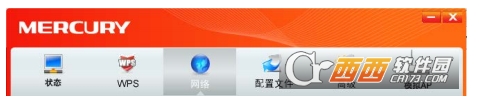
状态如下图所示点击状态按钮,将出现网卡连接状态相关的信息,包括配置文件名称、网络名称,以及 网络类型、速率、信道、密码类型、AP MAC、无线模式、IP 地址、信号强度等。无需进行任何设置。

WPS 如果您想要快速接入无线网络,点击 WPS 按钮,将有三种方法供您选择。
注意: WPS 功能仅当网卡和您要连入的无线路由器或 AP 都支持 WPS 或 QSS 功能时才生效;否则, 网卡将不能连入。
1. WPS 设置方法一 1) 选中图 3-2 中“按下接入点或无线路由器的按钮”项,并点击连接按钮即出现下图,显示网卡正 在连接无线路由器或 AP。

2) 按一下无线路由器或 AP 上的WPS 或 QSS 按钮。当成功搜索并连接到该无线路由器或 AP 时, 界面显示如下图,点击确认完成设置。

图 3-4
3) 连接成功后,网卡会自动创建一个配置文件(出现在如下图所示的配置文件列表中)并接入该 无线路由器或 AP。

2. WPS 设置方法二
1) 选中“输入接入点或无线路由器的 PIN”项(如下图),然后在 PIN 的空格里输入无线路由器或 AP 的 8 位 PIN 码(即 Access Point PIN,请参见无线路由器或 AP 的底部标贴),点击连接 按钮。

图 3-6
2) 接下来的图 3-7 显示正在建立无线安全网络,请稍作等待。 图 3-7 12 第四章 通过网卡扩展无线网络

3) 当成功搜索并连接到该无线路由器或 AP 时,界面显示如下图,点击确认完成 WPS 网络配置。

4) 连接成功后,网卡会自动创建一个配置文件(出现在如下图所示的配置文件列表中)并接入该 无线路由器或 AP。

















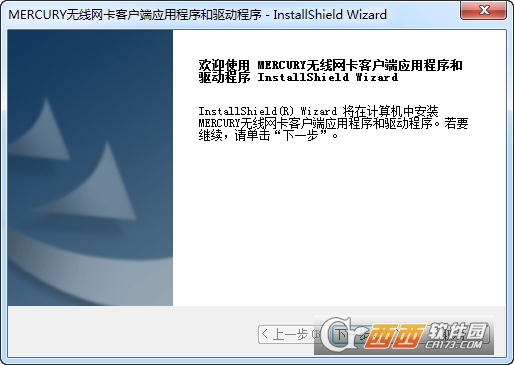


 大小: 9.6M
大小: 9.6M



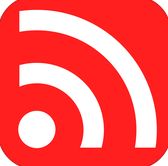


 大小: 623.3M
大小: 623.3M

 360随身WiFi驱动3v5.3.0.4080 官方最新版
360随身WiFi驱动3v5.3.0.4080 官方最新版  驱动人生2022带网卡驱动v8.16.6.16 官方最新版
驱动人生2022带网卡驱动v8.16.6.16 官方最新版  万能网卡驱动(集成了常用的网卡驱动)
万能网卡驱动(集成了常用的网卡驱动)  无线网卡万能驱动免费版
无线网卡万能驱动免费版  迅捷FW300TV驱动v1.0 官方版
迅捷FW300TV驱动v1.0 官方版  联通3G无线上网设备驱动
联通3G无线上网设备驱动  Buffalo美禄可 无线网卡驱动13.20v13.20 官方版
Buffalo美禄可 无线网卡驱动13.20v13.20 官方版  讯唐无线3G上网卡驱动
讯唐无线3G上网卡驱动  小巧好用
小巧好用